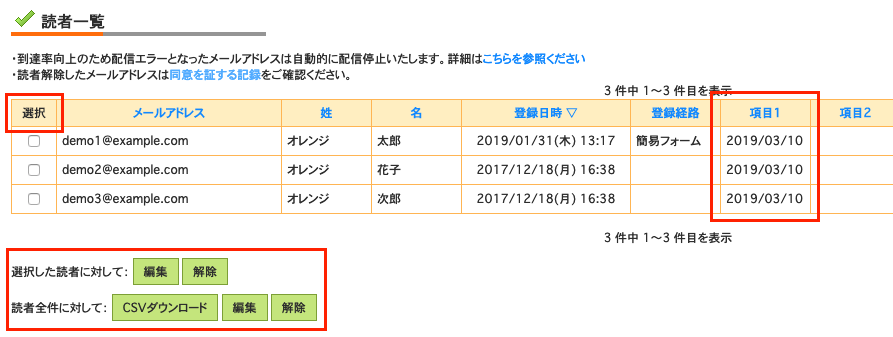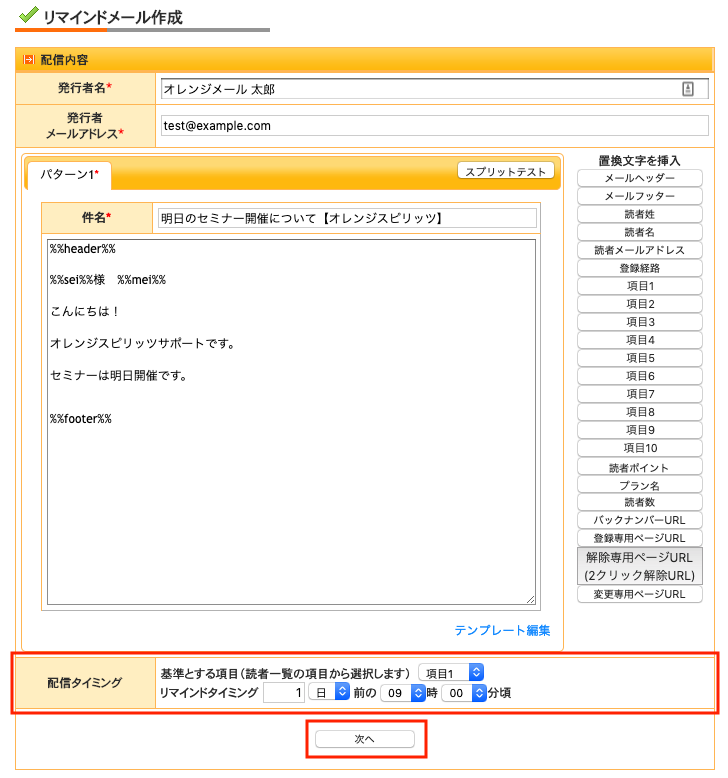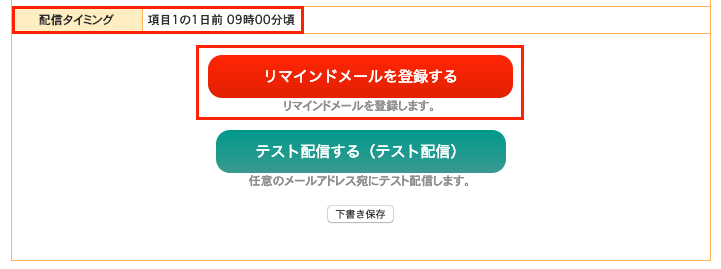リマインドメール作成方法
リマインドメールとは?
リマインドメールは、基準とした日から●月前、●週前、●日前、当日に、読者にリマインドメール(再確認メール)を送信することです。
たとえば、
-
- 結婚記念日の2ヶ月前、1ヶ月前にディナーの予約案内メール
- セミナーの3日前、前日に予定や日程のご案内
- セミナー終了後のサンキューメール
自動的に読者にリマインドすることによってリターン率アップなど、様々な用途にご利用が可能です。
基準日の設定
オレンジメールの読者一覧の項目1~10にリマインドメール(再確認メール)の基準日を設定します。読者一覧についてはこちらをご覧ください。
基準日は以下のように設定をお願いします。
20190307
2019/03/07
2019-03-07
2019/03/07 00:11:22
2019-03-07 00:33
2019/3/7
2019/3/07
2019/03/7
2019-03-07(12:00-12:45)
※先頭8文字の数字が基準日となります。上記以外の基準日設定ではリマインドメールが動作しないことがございますのでお気をつけください。
※オレンジフォーム連携をご利用の場合、オレンジフォームで入力した情報が、自動的にオレンジメールの読者一覧に登録されます。オレンジフォームのフリー項目1から10がオレンジメールの項目1から10に対応しています。
オレンジフォーム連携についてはこちらをご覧ください。
リマインドメール作成
-
- オレンジメールのプラン画面にて[リマインドメール作成]をクリックする
※プラン2000〜10000、及びエンタープライズ版をご契約の方は、テキストメールとHTMLメールからお選びいただけます。
※上記プランをご契約でもSMS認証が完了していない方、及び無料版をご契約の方は、テキストメールのみ配信可能です。
- オレンジメールのプラン画面にて[リマインドメール作成]をクリックする
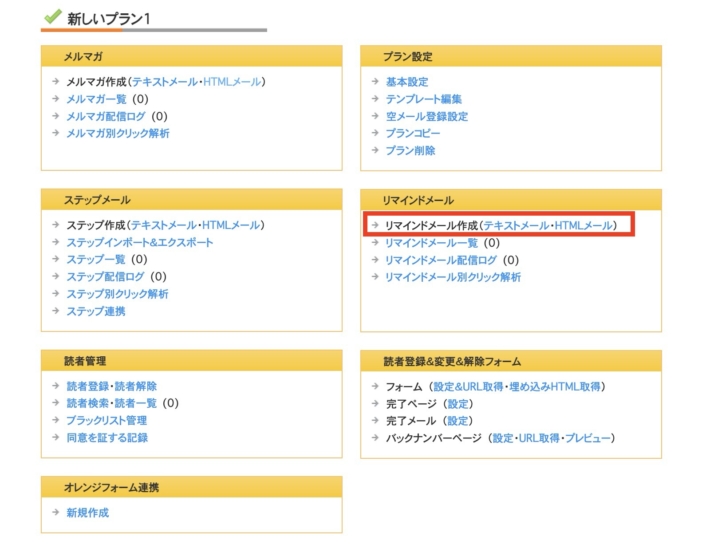
- 本文件名を入力し、メール配信したいタイミングを設定して「次へ」をクリックする
※以下の画像はテキストメールの作成画面です。HTMLメールの作成方法はこちら↓をご参照ください。
メルマガ(HTMLメール作成)
- [リマインドメールを登録する]をクリックする
- 登録したリマインドメールや下書きは[リマインドメール一覧]に保存されます。
- 配信が完了したリマインドメールは[リマインドメール配信ログ]で記録を確認することができます。
- クリック解析を使用した場合には、[リマインドメール別クリック解析]に解析結果を表示します。
お問い合わせは、お問い合わせフォームよりお願いいたします。